招商银行银企对账模式设置教程
- 格式:doc
- 大小:5.04 MB
- 文档页数:29

招商银行网上银企对账客户端用户操作手册第一步:自助增加网上对账功能请注意:如贵公司已通过银行柜面申请网上对账功能,请跳过此步骤!网银客户端升级安装使用您须通过一网通下载网上企业银行最新版本(版本号:7.7.4.10)或高于此版本安装使用。
请在安装前导出汇出汇款收方信息或选择“数据保留”方式覆盖安装最新企业网上银行客户端(切勿使用“完全卸载”后安装的方式,否则会导致汇款收方信息丢失)。
在帮助栏中查看当前使用的企业银行版本号信息,如下图:1.版本升级后登录网上企业银行,选择横栏的“自助申请”,进入申请画面。
2.在申请画面中点击右下角的“增加”。
3.在业务类型中选择“银企对账”。
4.选择“银企对账”后,界面上方展示可申请开通网上对账功能的账号。
5.选中一条记录后点击中间的“增加”按钮,有多个账号的重复上一步操作。
6.选择好开通对账功能的账号后点击右下角的“经办”,系统展示对账协议,须您阅读并同意后点击“确定”。
7.系统提示经办成功等待审批,需要换另一系统管理员进行审批操作。
8.换另一系统管理员登录后,系统提示有待办事宜,点击“自助申请”审批进入画面,9.在画面中点击右边的“查询”,画面展示需要审批的业务信息内容。
10.确定内容无误后点击右下角“同意”,系统提示功能申请完成。
第二步设置银企对账的业务模式1.对账功能开通后进行第二步业务模式操作设置,选择系统管理――业务管理,进行业务模式设置。
2.在左边列表中选择“银企对账”,点击“增加模式”,系统展示温馨提示内容,请留意。
3.点确定后进入画面,录入模式名称:需自行输入,可以是字母,数字,汉字形式,我行无要求,也可直接写相对应的功能名称,例:支付。
没有经办限制:这个功能指是不是所有的账号都是同样的人操作,如贵公司仅一个账号,两人使用网银,打钩即可;如有多个账号,并且要区分不同人操作,请不要打钩。
银行允许的可用账号:此列表为您申请加入网银的账号,如需使用哪个账号,请将账号挪到左边框。
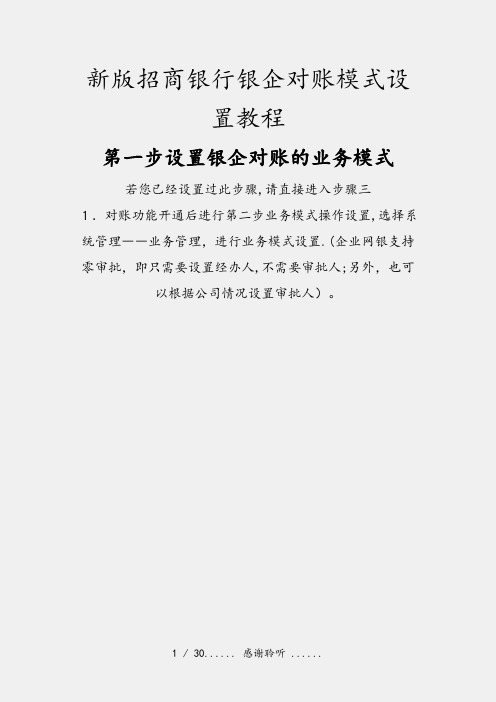
新版招商银行银企对账模式设置教程第一步设置银企对账的业务模式若您已经设置过此步骤,请直接进入步骤三1.对账功能开通后进行第二步业务模式操作设置,选择系统管理――业务管理,进行业务模式设置.(企业网银支持零审批,即只需要设置经办人,不需要审批人;另外,也可以根据公司情况设置审批人)。
2。
在左边列表中选择“银企对账”,点击“增加模式”,系统展示温馨提示内容,请留意.3.点确定后进入画面,录入模式名称:需自行输入,可以是字母,数字,汉字形式,我行无要求,也可直接写相对应的功能名称,例:支付。
没有经办限制:这个功能指是不是所有的账号都是同样的人操作,如贵公司仅一个账号,两人使用网银,打钩即可;如有多个账号,并且要区分不同人操作,请不要打钩。
银行允许的可用账号:此列表为您申请加入网银的账号,如需使用哪个账号,请将账号挪到左边框。
选择完成后点“确定”,进入下一画面继续操作。
(如此步骤与您当前操作的界面不一致,请点击此网址进入标准版设置:)4.请点击经办,选择右下角“增加经办人".5.进入用户选择界面后,请选择您银企对账业务的制单人,经办人可以是没有ukey的用户,也可以是有ukey 的用户(如您之前有增加其他一般用户进入网银,也可以选择此用户做为经办人)。
温馨提示:银企对账只要经办人不需要审批人操作的请看第6步;若需要设置审批人请跳过第6步(无需操作)直接跳至第7步。
6.若您需要设置银企对账零审批(即只设置经办人操作,不需要审批人复核),请点击终极审批,再请点右下边的删除审批岗,然后点确定,点击发送。
然后跳到第10步即可。
7。
选择完经办人后,请点击终极审批,选择“增加审批人”。
8.进入用户选择界面后,请选择您银企对账业务的审核人,审核人可以是没有ukey的用户,如果您之前有增加一般用户进入网银,不论是否有申请ukey都可设置该用户为对账审核人.9。
设置好后,请点击“发送",系统将出现以下提示:10. 点击“发送”后,该功能会显示红色字体“等待另一管理员审批”,接下来请退出企业网银系统,换另一管理员登陆进行功能审批,审批同意后即可使用。

银企对账操作流程——智信版一、温馨提示(一)申请开通企业网银智信版的银企对账功能,需到企业网银注册行申请办理。
若以通过柜面开通网银对账功能,则可通过网上银行“银企对账在线签约”功能将其非网银对账方式的账单改为网银对账,但若需将网银对账方式更改为其他方式,需柜面办理。
(二)企业网银智信版客户注册后,需根据客户号、操作员本人的证件号码自行设置登录企业网上银行智信版的用户名及密码。
(三)登录名称需使用3至16位的大小写英文字母、阿拉伯数字和字符的任意组合,并可先查看登录用户名是否可用;登录密码为任意六位阿拉伯数字组合。
(四)通过企业网银智信版操作银企对账功能至少需要开通两名操作员。
(五)“银企对账业务提醒”功能:如存在未对账的账单,操作人员登录网银后,登录区首页即有红字提醒,可点击提醒文字进行查看并对账,系统将自动显示待对账对账单,供客户选择、确认。
二、操作流程(一)网银注册客户在开户行注册成功智信版企业网上银行后,初次使用时需先登录智信版企业网银登录页面,凭网银客户号(注册企业网银智信版后,通过柜面获得11位数字)自助注册登录用户名和密码,通过自定义的用户名和密码登录使用智信版企业网银。
步骤一:登录,点击左上方“企业网上银行登录”——点击“智信版客户登录”;步骤二:进入“企业网上银行普及版登录”页面后,点击右上方“新用户注册”链接;步骤三:进入注册页面填写相关信息后,点击“确认”,完成注册提示:另一操作员同样按上述方法注册后,方可正常登录智信版网上银行。
(二)对账流程步骤一:登录,点击左上方“企业网上银行登录”——点击“智信版客户登录”步骤二:输入对账录入员登录名称、登录密码及图形验证码步骤三:登录成功后,点击“账户管理”——“银企对账”——“余额对账录入”功能,页面显示对账记录。
步骤四:点击“对账单编号”,进行对账单内余额对账,选择“相符”或“不相符”后,可选择“提交”或“暂存”。
步骤五:录入角色的操作员选择“相符”完成对账录入后,复核角色操作员需登录网上银行,进入“账户管理”,点击“银企对账”——“余额对账复核”,选择“对账单编号”步骤六:点击选择“对账单编号”链接,进入对账单复核页面,企业复核员查看录入结果,选择“通过”或者“拒绝”,“拒绝”需写拒绝原因。
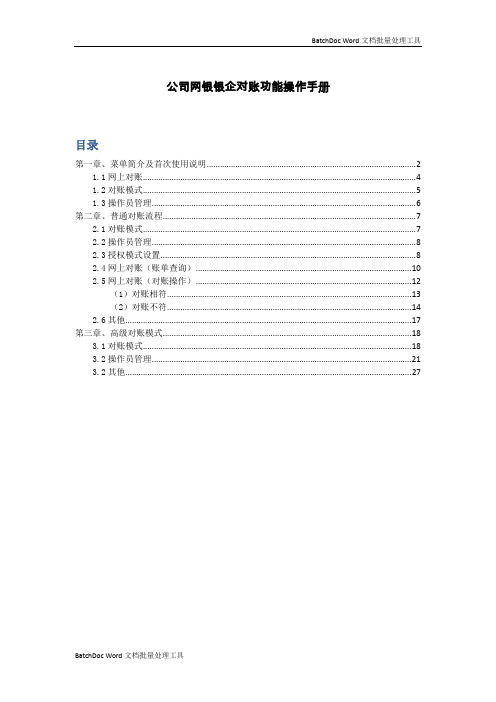
公司网银银企对账功能操作手册目录第一章、菜单简介及首次使用说明 (2)1.1网上对账 (4)1.2对账模式 (5)1.3操作员管理 (6)第二章、普通对账流程 (7)2.1对账模式 (7)2.2操作员管理 (8)2.3授权模式设置 (8)2.4网上对账(账单查询) (10)2.5网上对账(对账操作) (12)(1)对账相符 (13)(2)对账不符 (14)2.6其他 (17)第三章、高级对账模式 (18)3.1对账模式 (18)3.2操作员管理 (21)3.2其他 (27)第一章、菜单简介及首次使用说明网银管理员登陆后,通过“网银管理-操作员管理”菜单功能,为网银用户设置“银企对账”菜单的访问权限,经另一管理员复核后生效。
(1)生效后,网银管理员用户的“银企对账”菜单,功能包括:网上对账、对账模式、操作员管理。
(2)生效后,网银操作员用户的“银企对账”菜单,功能仅包括:网上对账。
(3)首次使用银企对账功能,启用普通对账模式,不启用授权模式设置。
1.1网上对账●功能说明通过本功能查询下载电子对账单,完成网上对账操作。
●菜单名称一级菜单:银企对账二级菜单:网上对账●操作权限网银管理员、网银操作员,交易类授权。
●操作页面●注意事项无。
●备注说明1. 主账号:普通对账模式下,提供对账签约渠道为网银的所有对账主账号;高级对账模式下,提供对账签约渠道为网银且授权本网银用户的对账主账号。
2. 操作类型,选择“对账操作”时,提供账单查询和对账操作功能;选择“账单查询”时,仅提供账单查询功能。
3. 账期,当“操作类型”选择“对账操作”时,显示主账户暂未对账的账期;当“操作类型”选择“账单查询”时,显示最近两期历史账单供用户查询下载。
4. 对账结果,若选择“部分或全部不符”,点击提交后,转入下一页面供用户填写不符信息,包括对账金额不符的子账号和企业余额等。
5. 同一账期的主账号对账结果不允许重复提交。
1.2对账模式●功能说明通过本功能设置网上对账模式为普通对账模式、高级对账模式。
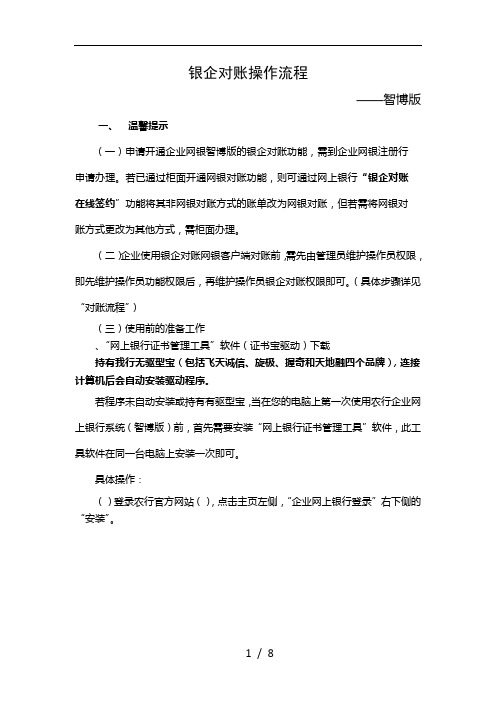
银企对账操作流程——智博版一、温馨提示(一)申请开通企业网银智博版的银企对账功能,需到企业网银注册行申请办理。
若已通过柜面开通网银对账功能,则可通过网上银行“银企对账在线签约”功能将其非网银对账方式的账单改为网银对账,但若需将网银对账方式更改为其他方式,需柜面办理。
(二)企业使用银企对账网银客户端对账前,需先由管理员维护操作员权限,即先维护操作员功能权限后,再维护操作员银企对账权限即可。
(具体步骤详见“对账流程”)(三)使用前的准备工作、“网上银行证书管理工具”软件(证书宝驱动)下载持有我行无驱型宝(包括飞天诚信、旋极、握奇和天地融四个品牌),连接计算机后会自动安装驱动程序。
若程序未自动安装或持有有驱型宝,当在您的电脑上第一次使用农行企业网上银行系统(智博版)前,首先需要安装“网上银行证书管理工具”软件,此工具软件在同一台电脑上安装一次即可。
具体操作:()登录农行官方网站(),点击主页左侧,“企业网上银行登录”右下侧的“安装”。
()选择相应品牌宝,点击“驱动程序下载”,并安装。
、证书宝密码修改()以华大宝为例,其他品牌宝可参照操作。
点击“开始—所有程序—中国农业银行网上银行证书工具软件—中国华大—管理工具”。
()插入宝,选择“密码操作→修改宝密码”。
分别输入原宝密码和新宝密码,密码可由数字和字母组成,字母区分大小写,共位。
(四)“银企对账业务提醒”功能:如存在未对账的账单,操作人员登录网银后,登录区首页即有红字提醒,可点击提醒文字进行查看并对账,系统将自动显示待对账对账单,供客户选择、确认。
二、对账流程(一)操作员权限设置(管理员模块)步骤一:使用管理员宝登录网上银行,选择“智博版网上银行”,选择证书、输入宝口令进入网上银行。
步骤二:点击“账户管理”——“操作员功能权限管理”,点开“账户管理”前的“”—点开“银企对账”前的“”,将银企对账下所有功能进行勾选,以开通操作员此项设置。
步骤三:因银企对账时需一名操作员录入,另一名操作员复核方可完成对账,所以需点击“账户管理”——“操作员对账权限管理”,对操作员分配“对账录入”或“对账复核”权限,以开通操作员此项功能。

银企余额对账操作流程一、对账签约各信用社应与存款人签订《银企对账服务签约单》(附件2),约定银企对账相关事宜,内容包括存款人预留对账印鉴、对账地址、对账频率、对账单的送达和回收方式等。
同一客户内码下开立多个账户的,可以与开户机构签约将指定的多个账户合并产生一份余额对账单。
对账类型为按客户出账单的,只需在开户的任一机构办理签约即可;对账类型为按开户机构分别出账单和按账户组合出账单的,客户需与所有开户网点办理签约手续。
开通网上银行功能的对公客户,选择网银方式对账的,客户登录网上银行系统操作电子对账签约处理。
(一)纸质对账签约处理流程1、客户申请办理纸质对账签约的,应提交“银企对账服务签约单”一式两联和对账印鉴章印模,交开户机构。
2、开户机构受理柜员核对无误后,在电子验印系统中预留对账印鉴章印模,并在会计电子档案管理系统中通过“纸质对账签约新增”交易,按签约单内容输入信息。
3、交易成功,柜员核对系统信息与签约单信息一致后,将“银企对账服务签约单”回单加盖业务公章交客户,留存联加盖业务清讫章并扫描至会计电子档案管理系统后,移交给主办会计纳入单位结算账户一户一档资料保管。
(二)纸质对账签约修改处理流程1、客户申请办理纸质对账签约修改的,应提交“银企对账服务签约单”一式两联,交开户机构。
2、开户机构受理柜员审核“银企对账服务签约单”无误后,在会计电子档案管理系统中通过“纸质对账签约修改”交易,按签约单内容输入信息。
客户申请对账印鉴章印模变更的,还应在审核对账印鉴章印模符合规定后,在电子验印系统预留变更的对账印鉴章。
3、交易成功,柜员核对系统信息与签约单信息一致后,将“银企对账服务签约单”回单加盖业务公章交客户,留存联加盖业务清讫章并扫描至会计电子档案管理系统后,移交给主办会计纳入单位结算账户一户一档资料保管。
(三)纸质对账签约撤销处理流程1、客户申请办理纸质对账签约撤销的,应提交“银企对账服务签约单”一式两联,交开户机构。
银行银企对账操作办法(模版)银企对账操作办法第一章总则第一条为规范银企对账工作,保障银行和客户资金安全,根据《xx银行对账工作管理办法》、《xx银行存款风险滚动式检查管理办法》及监管机构的相关规定,结合业务系统功能设置,特制定本办法。
第二条本办法所指的银企对账,是指我行作为开户银行,与企业和金融机构在我行开立的各类对公账户之间的对账。
对账类型包括银企余额对账、大额账户对账、重点账户对账、风险账户对账和明细对账。
第三条银企对账的范围包括:(一)存款:本外币活期存款、定期存款、协议存款、协定存款、通知存款、保证金存款等账户余额;(二)贷款:各类贷款本金、表内欠息、表外欠息账户余额。
第四条银企对账工作包括制作对账单、发送对账单、回收回收型对账单回单、处理对账结果、对账登记及回收型对账单回单的保管等各项工作。
对账过程中,各相关人员应做好对账单的交接、催收、查询、查复等环节的书面记录。
第五条各分行应严密对账手续,加强内部控制,指定专人负责本行的对账工作。
对账工作应坚持换人办理,不得由账户的记账、复核人员进行对账。
第六条对账单的发送可以采用邮寄、送达、传真、电子邮件、网上银行等多种形式,凡属于客户经理营销的账户,客户经理均有责任协助对账人员收回对账回执,但严格禁止客户经理单人对其营销的账户进行上门对账或传递对账单。
第二章银企余额对账第七条银企余额对账是指分行统一打印并向客户寄送每年3月末、6月末、9月末和12月末的余额对账单,与客户进行余额对账,对账范围包括第三条所列的所有对公账户。
银企余额对账每年四次,要求客户返回对账回执,其中3月末和9月末的余额对账单的回执回收率应达到80%,6月末和12月末的回执回收率必须达到100%(允许延期对账的账户除外)。
“账户余额对账单(回收型)—按日”和“余额对账单-发出、收回登记簿”中已剔除大额账户数据,大额账户对账要求见“第三章大额账户对账”。
第八条代理贷款和转贷款资金的对账频率及方法,本行与委托人另有约定的按其约定办理。
银企对账业务操作指引一、经办操作1.经办用户登录招行网银,选择银企对账—经办进入以下操作界面:2.根据银企对账通知输入或选择对账月份,点击“查询”,系统显示对账数据。
(网银更新企业对账界面,对账月份可选择时间段,系统默认为最近六个月,最长时间范围是一年,客户需使用8.4.7.26版本及以上版本,界面如下)(非8.4.7.26版本界面)3.余额相符处理:经办人逐户核对月底余额与本企业日记账余额是否相符,系统默认余额相符,如有多页,请选择“下一页”进入查“经办”已改为“对账确定”按钮默认为近六个月,可自行调整,最长时间范围是一年询,确认后点左上方“经办”提交,系统提示“经办完成等待审批(终极审批)”。
4.余额不符处理:经办人选择余额不符,需要输入不符原因及联系电话,确认后点左上方“经办”,系统提示“经办完成等待审批(终极审批)”。
5.经办完成后,对账状态变更为“对账中”。
6.调节相符时,经办人选择调节相符,需要选择调节项目、余额不符原因及联系电话。
确认后点左上方“经办”,系统提示“经办完成等待审批(终极审批)”。
7.查询待经办数据时,系统每次最多返回200笔数据,如果该月份的对账数据大于200笔时,系统只会查询出前200笔记录,客户经“经办”已改为“对账确定”按钮“经办”已改为“对账确定”按钮办这些数据后,请等待批量经办结果通知(在右下角业务栏)后再次查询经办余下的数据。
若余下的数据仍然超过200,请重复上述操作。
二、撤消对于已经办未审批或尚未终极审批的对账业务,经办用户或非终极审批用户登录网银,选择银企对账—撤消,查询到待审批的对账数据点击左上方“撤消”即可完成撤消操作,对账明细状态重新返回到“生成数据”。
三、审批1.审批用户登录网银,选择银企对账—审批,查询到待审批的对账数据,可通过勾选单笔或部分进行审批,也通过点击“全选”实现本页的批量审批,如有多页请分页分次审批。
2.通过双击单笔明细可显示业务明细信息,包含:批次号、对账中心状态、对账月份、客户号、户口号、币种、余额、余额核对状态、余额核对日期等,选择同意或否决,如有需要可录入相关“意见”。
招行网上银企对账简介
招商银行网上银企对账是以网上企业银行系统为依托,为客户提供银企余额电子信息核对的服务,客户仅需登录网银对账户余额电子信息进行核对确认提交,系统即可自动返回对账结果。
包括对账单查询、对账结果查询等功能,具有简单高效、低碳环保、省时省力、安全可靠等优势。
新开户首次对账需在开户行领取网银的两个管理员UK,在电脑上操作时大概分三步:
①下载安装招行企业版网银客户端软件“企业银行U-Bank”并进行注册激活(详见资料《企业网银初次使用下载安装指南》)
②添加“银企对账”模块(详见资料《设置银企对账模块》)
③完成对账操作(详见资料《银企对账操作指引》)
招行网上银企电子对账一般为季度对账(少部分客户为月度对账),在每年3、6、9、12四个月里核对截止到上一个月月底的账户余额,银企对账是保护公司资金安全的重要环节,也是银行控制风险的重要组成部分,无论客户开户后是否有业务往来、账户是否有余额都需按时完成核对。
对账系统操作流程1目的本文件规定了XX行(以下简称“本行”)对账系统操作流程及操纵要点,旨在增强本行银企集中对账工作,标准银企对账系统的操作,有效防范经营风险,保证集中对账工作有序开展。
2适用范围适用于本行银企对账中心业务。
3概念、缩写与分类概念:银企集中对账系统是指接收综合业务系统原始数据,生成对账单,并由对账中心通过影像设备对对账单回执进行扫描识别,实现银企集中对账的系统。
缩写:对账系统分类:1.面对面对账是指由行社专职对账人员负责发放和回收回执的对账方式,必需坚持双人办理并逐笔勾对发生额,由专职对账人员与网点客户领导一起负责。
2.邮递委托对账是指对账单通过邮局发放,并由邮局负责在规按时刻内收回对账回执的对账方式。
4职责与权限5原那么与大体规定原那么:对账工作应贯彻和坚持“质量为先,风险为重,兼顾效率”的原那么。
(一)真实性原那么。
对账结果必需真实反映会计核算和业务处置结果的信息,不相符的应予反映。
(二)风险性原那么。
通过对账,揭露违规业务、操作风险和治理风险。
(三)及时性原那么。
对账工作应在业务发生或会计核算发生后一按时限内进行。
(四)动态性原那么。
对账工作应持续、周期性进行。
(五)不同性原那么。
可依照业务种类、以往回执率高低等因素,科学、合理确信对账频率。
大体规定:对账工作要符合“工作职位相对独立,对账人员相对分离、突出重点账户”规定。
6流程描述与操纵要求重新扫描,确定本批次图像合格后,确认提交后,通过对票据影像进行识别,得到条形码信息(包含账号、日期、余额),将识别结果与电子数据进行匹配,如匹配正确,则对回执上“核对结果”与“余额调节表”自动进行识别。
(一)对余额核对一栏确认为“一致”且“余额调节单”是空白的,确认为匹配正确,系统自动进行后续印鉴自动识别处理。
(二)对余额核对一栏确认为“不一致”且“余额调节单”有填写内容的,确认为匹配正确,系统自动进行后续印鉴自动识别处理并转入未达账项的核查。
第一步设置银企对账的业务模式
若您已经设置过此步骤,请直接进入步骤三
1.对账功能开通后进行第二步业务模式操作设置,选择系统管理――业务管理,进行业务模式设置。
(企业网银支持零审批,即只需要设置经办人,不需要审批人;另外,也可以根据公司情况设置审批人)。
2.在左边列表中选择“银企对账”,点击“增加模式”,系统展示温
馨提示内容,请留意。
3.点确定后进入画面,录入模式名称:需自行输入,可以是字母,数字,汉字形式,我行无要求,也可直接写相对应的功能名称,例:
支付。
没有经办限制:这个功能指是不是所有的账号都是同样的人操作,如贵公司仅一个账号,两人使用网银,打钩即可;如有多个账号,并且
要区分不同人操作,请不要打钩。
银行允许的可用账号:此列表为您申请加入网银的账号,如需使用哪
个账号,请将账号挪到左边框。
选择完成后点“确定”,进入下一画面继续操作。
(如此步骤与您当前操作的界面不一致,请点击此网址进入标准版设置:/cmu/viewthread.aspx?postid=20
81700)
4.请点击经办,选择右下角“增加经办人”。
5. 进入用户选择界面后,请选择您银企对账业务的制单人,经办人可以是没有ukey的用户,也可以是有ukey的用户(如您之前有增加其他一般用户进入网银,也可以选择此用户做为经办人)。
温馨提示:银企对账只要经办人不需要审批人操作的请看第6步;若需要设置审批人请跳过第6步(无需操作)直接跳至第7步。
6.若您需要设置银企对账零审批(即只设置经办人操作,不需要审批人复核),请点击终极审批,再请点右下边的删除审批岗,然后点确定,点击发送。
然后跳到第10步即可。
7. 选择完经办人后,请点击终极审批,选择“增加审批人”。
8.进入用户选择界面后,请选择您银企对账业务的审核人,审核人可以是没有ukey的用户,如果您之前有增加一般用户进入网银,不论是否有申请ukey都可设置该用户为对账审核人。
9. 设置好后,请点击“发送”,系统将出现以下提示:
10. 点击“发送”后,该功能会显示红色字体“等待另一管理员审批”,接下来请退出企业网银系统,换另一管理员登陆进行功能审批,审批
同意后即可使用。
11. 另一管理员用户登录网银后,请选择系统管理――业务管理,在银企对账功能菜单下会显示粉红色字体“等待您审批”,请选择右下
角“审批模式”。
12. 如您设置信息无误,请直接点击“同意”,系统提示您是否确定
同意之前的设置,请点击“确定”。
13. 系统将提示您“模式设置成功”!模式审批成功后,银企对账下
的功能会变成黑色字,显示“当前使用”字样。
14. 请直接退出网银,使用您设置的经办人用户登录,即可在网银的
横栏菜单中看到银企对账功能。
第二步通知设置
此步骤主要用于系统通过短信以及电子邮件发送至指定通知人进行银
企对账工作。
1.请公司网银管理员(如您公司仅两人使用网银,那么这两个用户都是管理员,如多人使用网银,最初使用网银的两个用户是企业的系统管理员,或可通过系统管理——用户管理——设置用户查看权限归属)登陆网银,选择系统管理——通知设置——银企对账。
2.如已设置通知,则点击相应选项则可看到企业接到通知的用户和账号信息,需要修改任意信息,可点击“修改”。
通知条件即最小通知金额,可按照企业需求修改相应金额。
(此步骤以到账通知为例,若企业有多个账号,则在修改界面上也可看到
“通知类型”选项,点此修改账号)。
3. 点击通知用户,可进行用户的添加和删除,可设置多个用户,前提是您所需设置的人是网银中的用户,没有企业网银登陆权限的用户此界面无法显示。
“银企直通车”和“银企直连”请不要勾选。
修改
完毕,请点击确定。
4.若您操作增加了通知用户,此时需要该新增用户用自已的用户名和密码登陆企业网银,点击系统管理――用户管理――设置通知方式来增加自已的手机号码或邮箱地址。
5. 新增用户登录该界面后,可选择短信或邮件接收通知,也可两个
都勾选。
此时网上银企对账功能全部设置完成,当收到系统提示的对账通知即可开始进行网上银企对账操作。
第三步银企对账业务操作指引
经办操作
1.经办用户登录招行网银,选择银企对账—经办进入以下操作界面:
2.根据银企对账通知输入或选择对账月份,点击“查询”,系统显示对账数据。
3.余额相符处理:经办人逐户核对月底余额与本企业日记账余额是否相符,系统默认余额相符,如有多页,请选择“下一页”进入查询,确认后点左上方“经办”提交,系统提示“经办完成等待审批(终极审批)”。
4.余额不符处理:经办人选择余额不符,需要输入不符原因及联系电话,确认后点左上方“经办”,系统提示“经办完成等待审批(终极审批)”。
5.经办完成后,对账状态变更为“对账中”。
6.调节相符时,经办人选择调节相符,需要选择调节项目、余额不符原因及联系电话。
确认后点左上方“经办”,系统提示“经办完成等待审批(终极审批)”。
7.查询待经办数据时,系统每次最多返回200笔数据,如果该月份的对账数据大于200笔时,系统只会查询出前200笔记录,客户经办这些数据后,请等待批量经办结果通知(在右下角业务栏)后再次查询经办余下的数据。
若余下的数据仍然超过200,请重复上述操作。
撤消
对于已经办未审批或尚未终极审批的对账业务,经办用户或非终极审批用户登录网银,选择银企对账—撤消,查询到待审批的对账数据点击左上方“撤消”即可完成撤消操作,对账明细状态重新返回
到“生成数据”。
审批
1.审批用户登录网银,选择银企对账—审批,查询到待审批的对账数据,可通过勾选单笔或部分进行审批,也通过点击“全选”实现本页的批量审批,如有多页请分页分次审批。
2.通过双击单笔明细可显示业务明细信息,包含:批次号、对账中心状态、对账月份、客户号、户口号、币种、余额、余额核对状态、余额核对日期等,选择同意或否决,如有需要可录入相关“意见”。
3.“余额相符”和“调节相符”状态的对账数据的对账状态为“对账完成”,“余额不符”状态的对账状态为“对账中”,可进行“再经
办”操作或其它特殊处理。
再经办
1.针对客户通过网上银企对账提交的“余额不符”状态情况,经过我行工作人员与客户沟通核实后,客户可通过再经办功能实现对“余额
不符”进行对账状态的更改。
2.经办用户登录网银,选择银企对账—综合查询,查询选择“余额
不符”业务,点击左上方“再经办”。
3.进入经办界面,重新选择“余额对账状态”,确认完成后点击“经
办”提交。
4.经办完成后,审批人再次进入“审批”界面对再经办操作进行复核
确认,完成对账工作。
综合查询
1.银企对账的综合查询界面可对经办后业务状态进行查询,包括列表
查询、业务明细查询、业务流程查询和操作记录查询。
2.经办或审批用户登录“招行U-BANK”选择“银企对账”—〉“综
合查询”—〉“查询”显示对账数据。
3.双击某笔对账结果可显示单笔业务明细:批次号、对账中心状态、对账月份、客户号、户口号、币种、余额、余额核对状态、余额核对日期、对账类型、客户处理状态、错误信息等。
(注:文档可能无法思考全面,请浏览后下载,供参考。
)。